Problemas relacionados con los certificados
Este artículo trata sobre AdGuard para Windows, un bloqueador de anuncios multifuncional que protege tu dispositivo a nivel de sistema. Para ver cómo funciona, descarga la aplicación AdGuard
Para poder filtrar el tráfico HTTPS y bloquear anuncios y rastreadores de manera eficiente, AdGuard genera un certificado root especial (y único) y lo instala en el almacenamiento del sistema. Puedes obtener más información sobre por qué se requiere un certificado leyendo este artículo.
Normalmente, los navegadores confían en el certificado AdGuard una vez que se agrega al almacenamiento de certificados del sistema durante el proceso de instalación. Pero, en algunos casos, esto no es suficiente y es posible que te encuentres con advertencias o errores. Esto sucede con mayor frecuencia en navegadores basados en Firefox como Mozilla Firefox, PaleMoon, Waterfox, etc., o en Yandex.Browser.
Here are some common issues:
- Error Riesgo potencial de seguridad en navegadores basados en Firefox
- Advertencia de certificado de Yandex.Browser
- Non-official add-ons don’t update in Firefox-based browsers
Error Riesgo potencial de seguridad en navegadores basados en Firefox
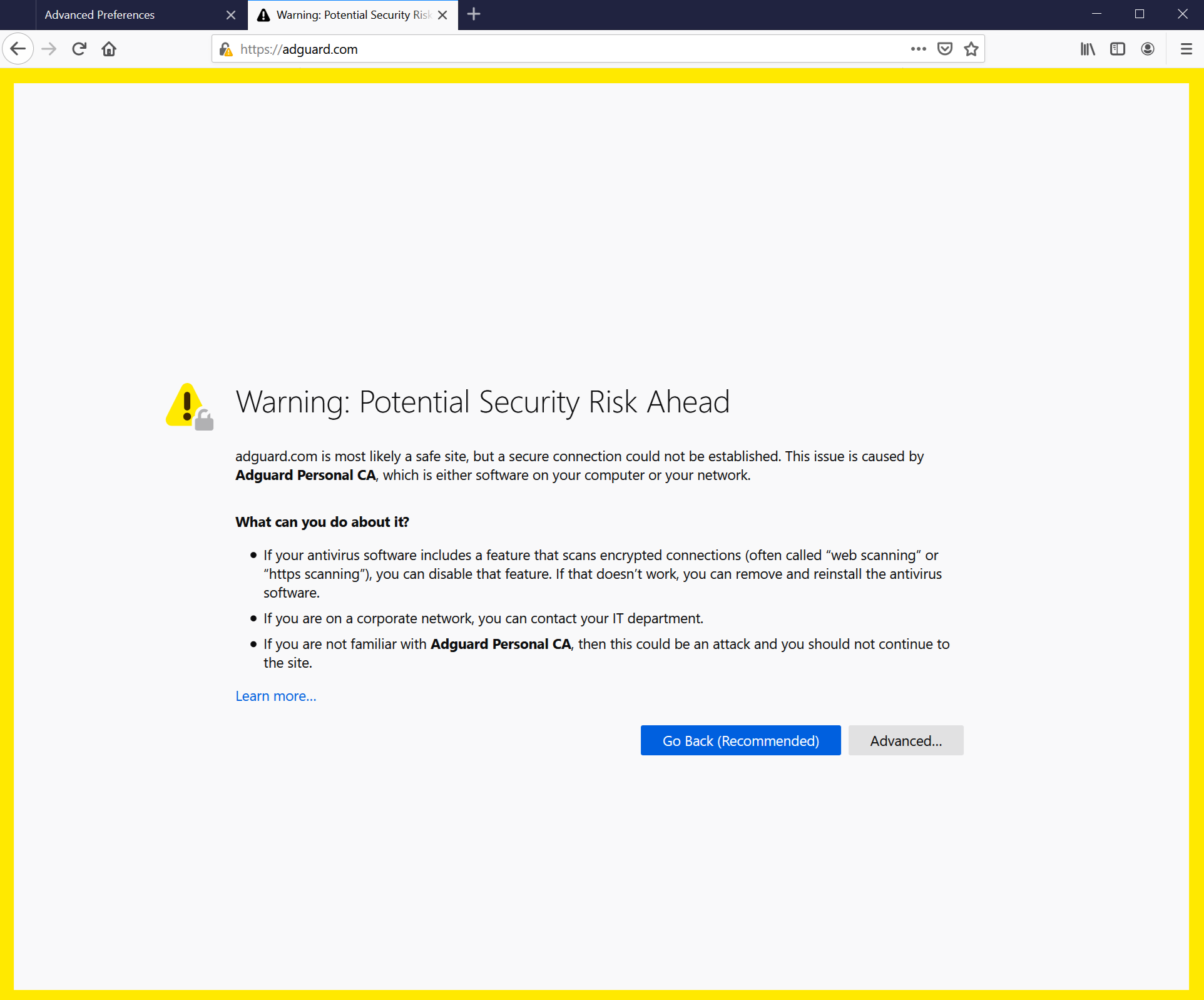
Las versiones antiguas de Firefox, así como los navegadores basados en ellas, no confían en los certificados del almacenamiento del sistema, sino sólo en los del almacenamiento local. Desde la v68, Firefox confía en los certificados del sistema, pero aún puedes enfrentar el error "La conexión no es de confianza". Si sucede algo como esto, primero intenta hacer clic en el botón Reinstalar certificado; lo encontrarás en la pestaña Red.
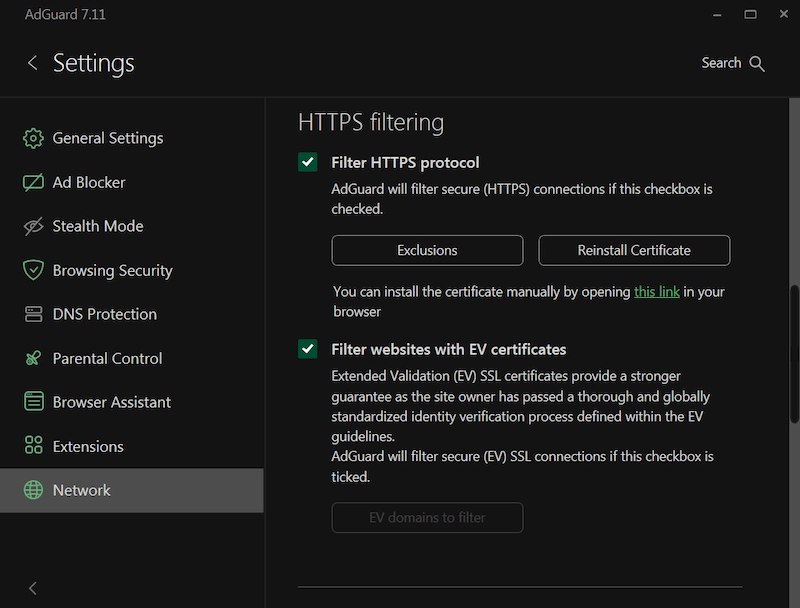
Si eso no ayuda, sigue las instrucciones para agregar manualmente el certificado AdGuard al almacenamiento de Firefox.
Esta instrucción es para el navegador Firefox. Los nombres de los botones y elementos del menú pueden diferir en otros navegadores basados en Firefox.
Ejecutar AdGuard.
Ve a http://local.adguard.org/cert y haz clic en el botón Descargar. El navegador debería comenzar a descargar el archivo cert.cer.
notaTambién puedes abrir la página de descarga haciendo clic en el enlace a través de la aplicación AdGuard en Configuración → Red → Filtrado HTTPS.
:::
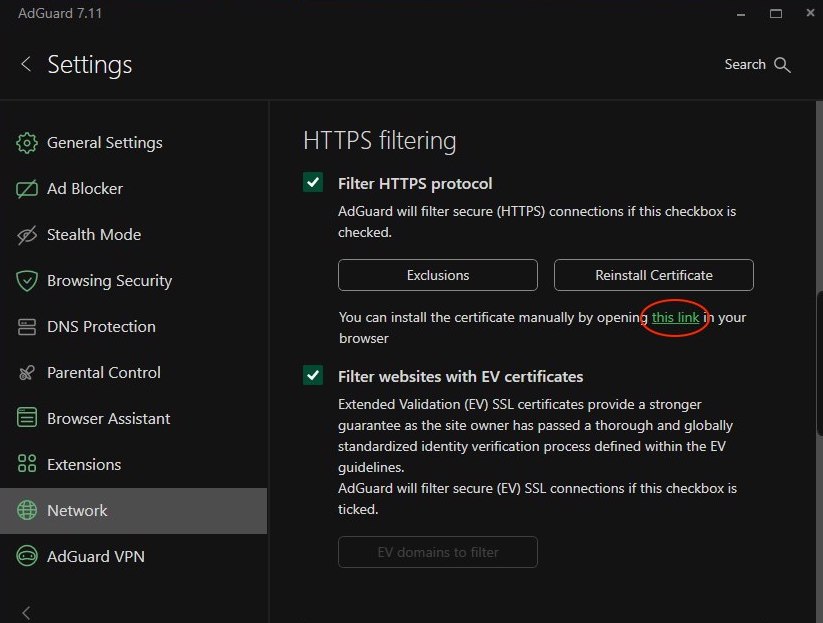
Abre tu navegador y luego abre Configuración.
Ve a la pestaña Privacidad & Seguridad.
Desplázate hacia abajo hasta Certificados y haz clic en el botón Ver certificados.
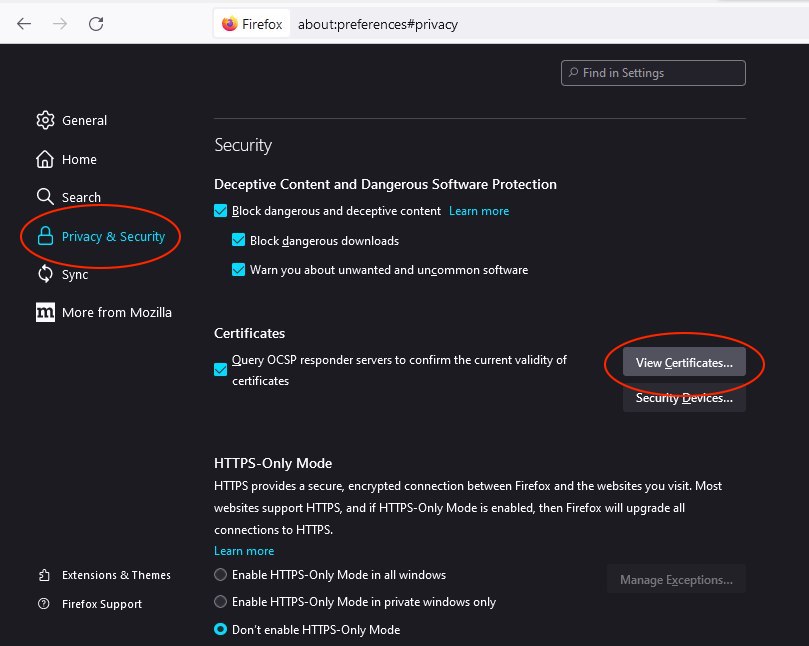
Seleccione la pestaña Autoridades.
Haz clic en Importar....
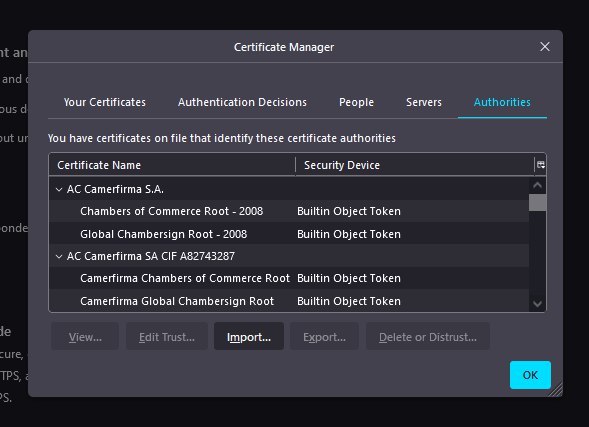
Explora el archivo cert.cer descargado y haz clic en Abrir.
Marca la casilla Confiar en esta CA para identificar sitios web y luego haz clic en OK.
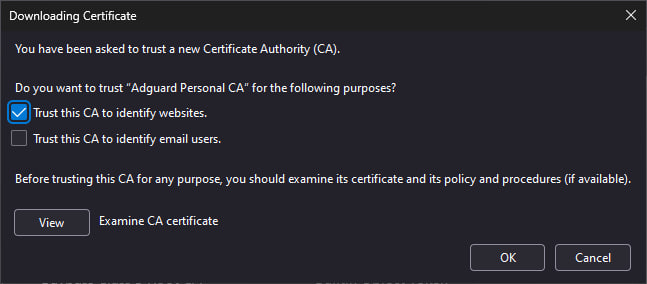
Has instalado correctamente el certificado de AdGuard. Reinicia el navegador y el error debe desaparecer.
Advertencia de certificado de Yandex.Browser
Si eres usuario de AdGuard para Windows y Yandex.Browser, es posible que hayas encontrado esta advertencia:
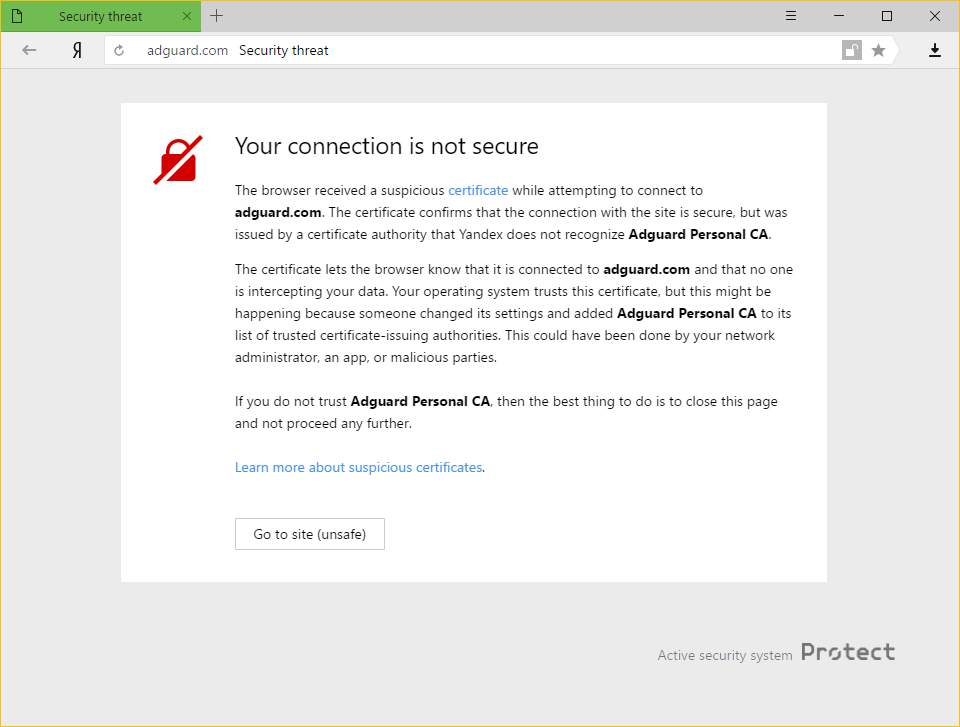
Por qué sucede esto
Tanto AdGuard como Yandex se toman muy en serio la seguridad de los usuarios en Internet. La política actual de Yandex es advertir a sus usuarios sobre cualquier certificado que no sea reconocido por el navegador. Esto no carece de fundamento, porque a veces las aplicaciones maliciosas pueden inyectar sus propios certificados y utilizarlos para dañar el sistema y robar datos privados.
Sin embargo, AdGuard también añade su certificado a los de confianza. Esto lleva al mensaje de advertencia que has encontrado.
Como resolver el problema
La forma más sencilla es hacer clic en el botón Ir al sitio. Esto le indicará a Yandex.Browser que recuerde el certificado AdGuard como confiable, al menos por un tiempo. Normalmente, ya no tendrás que ver este mensaje, pero no está fuera de la posibilidad que aparezca ocasionalmente, por cualquier motivo. En tales casos, simplemente presiona el mismo botón nuevamente (¡asegúrate de que sea el certificado de AdGuard!).
Desactiva el filtrado HTTPS en AdGuard también evitará que Yandex.Browser vuelva a mostrar este mensaje, pero tiene un precio muy alto: se mostrarán todos los anuncios que se carguen por HTTPS (incluidos los propios anuncios de Yandex), en sitios web como YouTube, Facebook, Instagram y muchos más. Le recomendamos encarecidamente que no lo hagas si deseas mantener la alta calidad del bloqueo de anuncios.
Non-official add-ons don’t update in Firefox-based browsers
If you use Firefox-based browsers and have add-ons that aren’t from Mozilla’s official catalog — and HTTPS filtering is enabled in AdGuard — those add-ons won’t be able to update. Here’s why.
To update add-ons, Firefox checks whether the connection to the update server is secured with a certificate issued by a trusted certificate authority (CA). Firefox-based browsers only trust certificates from CAs included in Mozilla’s built-in list — it’s a security measure to block potentially unsafe updates.
AdGuard’s certificate, although secure, isn’t on that list. That is why Mozilla domains are excluded from HTTPS filtering in AdGuard.
However, non-official add-ons use third-party servers for updates, and those are not excluded from HTTPS filtering by default. So when Firefox checks the connection, it sees AdGuard’s certificate instead of the original one — and blocks the update.
If you need to check for updates for such add-ons, consider temporarily disabling AdGuard.